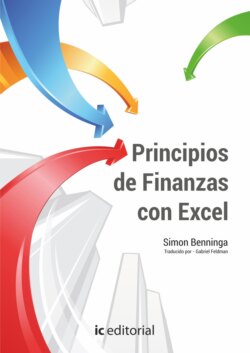Читать книгу Principios de finanzas con excel. - Simon Benninga - Страница 22
На сайте Литреса книга снята с продажи.
4.Nota sobre Excel – Construir modelos financieros óptimos
ОглавлениеElegimos este lugar en el capítulo para comentar brevemente los modelos financieros. Unas cuantas reglas simples le ayudarán a crear mejores modelos en Excel.
Regla número 1: ponga todas las variables importantes (en la jerga, la expresión de moda es “indicadores de valor”) en la parte superior de la hoja de cálculo. En el ejemplo “ahorrando para la universidad” que presentamos a continuación, los tres indicadores de valor, tasa de interés, monto de depósito anual y costo anual de la universidad se colocan en la parte superior izquierda de la hoja de cálculo.
Regla número 2: nunca utilice números cuando una fórmula también funcionaría. Utilizar fórmulas en lugar de números implica que cuando se modifique un parámetro, el resto de la hoja de cálculo se modifica adecuadamente. Por ejemplo, la celda C20 en la hoja de cálculo de arriba contiene la fórmula =C7+VNA(B2,C8:C18). Podríamos haberlo escrito como =C7+VNA(8%,C8:C18). Pero ello implica que si modificamos el valor de la celda B2, no se aplicará al resto del modelo.
Regla número 3: evite usar columnas en blanco para acomodar efectos de formato. A continuación, un ejemplo de un mal uso potencial.
Dado que “tasa de interés” ha excedido hacia columna B, el autor de esta hoja de cálculo decidió poner el 6 % en la columna C. Ello origina confusión. Lo mejor es hacer más ancha la columna A y poner el 6 % en la columna B.
Es sencillo ensanchar la columna: ponga el cursor en la línea entre las columnas A y B. Haciendo doble clic en botón izquierdo, se expandirá el ancho de la columna para acomodar la celda. También puede ensanchar la columna lo que usted quiera, manteniendo presionado el botón izquierdo y moviendo hacia la derecha.
Regla número 4: haga que Excel abra una página en cada hoja de cálculo por defecto. Excel viene configurado para abrir por defecto tres páginas en cada archivo, pero el 99 % de las veces usted necesitará solo una. Por lo tanto, configúrelo para que se abra solo una y si necesita más siempre puede agregarlas. En Excel 2007 vaya al Botón de Office → Opciones de Excel → Más frecuentes.
Regla número 5: deshabilite el botón que hace bajar el curso al presionar Enter. Por defecto, Excel viene configurado para que cuando se oprima Enter, baje el cursor a la celda inferior. ¡Pero en los modelos financieros necesitamos ver lo que hemos escrito para asegurarnos de que tenga sentido! Por lo tanto, deshabilite esta función. En el Botón de Office → Opciones de Excel → Avanzadas: